Info: Diese Anleitung funktioniert natürlich auch mit dem neuen Raspberry Pi 3. Es ändert sich dadurch nichts an dieser Anleitung außer dass man keinen separaten WLAN-Adapter mehr benötigt da der Pi 3 bereits einen integriert hat. 😉
Mit dieser Anleitung wird es dir möglich sein jedes HDMI-Gerät mit Ambilight zu versorgen. Das Ergebnis wird dich umhauen! 🙂
Vor allem beim zocken auf Spielekonsolen bekommt man ein ganz neues Spieleerlebnis. Durch das Ambilight wird das gesamte Zimmer in die Atmosphäre des TV-Bildes getaucht. Da wirkt der Kampf gegen Bowser – im Spiel Super Mario Bros. U für die Nintendo Wii U – gleich viel dramatischer wenn es nicht nur im Fernseher, sondern auch an den Wänden feuerrot „brennt“. 🙂
Ich habe wahnsinnig viel ausprobiert und verschiedene Hardware getestet um das beste Ergebnis zu erzielen und ich finde, dass sich der Aufwand richtig gelohnt hat.
Folgende Bereiche umfasst diese Anleitung:
- Was wird benötigt?
- Alles richtig anschließen
- Raspberry Pi vorbereiten
- Konfigurationsdatei für den Videograbber erstellen
- Ambilight-Quelle steuern – Mehrere Möglichkeiten
Hier noch ein kurzes Video vom Ergebnis dieser ganzen Bastelei. 🙂
(Spiel: New Super Mario Bros. U)
Voraussetzung für diese Anleitung
Du musst die ersten beiden Ambilight-Anleitungen bereits erfolgreich durchgeführt haben, da diese Anleitung auf den ersten beiden aufbaut.
Info: Nutze am besten gleich die neueste BETA Version von Openelec, damit auch wirklich alles funktioniert, wie hier beschrieben.
Teil 1: Hardware – So installierst du die LEDs an deinem TV
Teil 2: Software – Die Farben mit Hyperion richtig steuern
Nach diesen beiden Anleitungen besitzt du bereits ein funktionierendes Ambilight-System, das bis jetzt jedoch nur in Kodi funktioniert.
Doch das werden wir jetzt für weitere HDMI-Geräte erweitern. 🙂
1. Was wird benötigt?
| Hardware | Empfehlung |
|---|---|
| USB-Videograbber | 13,85 € |
| HDMI 2 AV Konverter | 15,99 € |
| HDMI-Splitter | 19,85 € |
| Cinch-Verbindungsstück | 2,49 € |
| USB-Verlängerungskabel | 2,53 € |
| 2x HDMI-Kabel | 5,99 € |
Da der oben verlinkte HDMI 2 AV Konverter oft ausverkauft ist wäre hier noch eine Alternative die ebenfalls funktioniert. (siehe Forum)
Der Videograbber und der HDMI-Konverter sind hierbei die ausschlaggebenden Komponenten!
Viele Konverter und Videograbber sind leider nicht geeignet für dieses Projekt, darum ist es wichtig, dass du genau die Geräte kaufst die ich in der Einkaufsliste empfehle, damit diese Anleitung auch bei dir ein Top-Ergebnis bringt.
Vor allem der HDMI2AV Konverter ist tückisch, da die meisten von außen gleich aussehen, sich jedoch in der Technik stark unterscheiden.
Der von mir empfohlene Videograbber besitzt den „Fushicai Chipsatz“, der bei mir das beste Ergebnis liefert. Für diesen Videograbber ist auch keine Treiberinstallation notwendig da dieser in Openelec bereits vorhanden ist. Der USB-Videograbber wird also direkt erkannt.
2. Alles richtig anschließen
Das Anschließen gestaltet sich relativ einfach. Ich habe zum besseren Verständnis mal einen Bauplan erstellt, der in vereinfachter Form zeigt, wie die zusätzliche Hardware richtig angeschlossen wird und wie das Ganze im Prinzip funktioniert.
Hinweis: Auf dem Bauplan sowie auf meinem Foto wird der HDMI-Splitter ohne Stromstecker gezeigt damit es nicht zu unübersichtlich wirkt. Es versteht sich natürlich von selbst, dass man den Splitter mit dem mitgelieferten Netzteil betreiben muss, damit dieser funktioniert. 😉
Bauplan
HDMI-2-AV Konverter
Achte darauf, dass der HDMI-2-AV-Konverter auf PAL eingestellt ist. Am Konverter ist auch ein Mini-USB Anschluss vorhanden um ihn mit zusätzlichem Strom zu versorgen, doch muss man diesen nicht zwingend verwenden da im Normalfall ausreichend Strom vom HDMI-Kabel geliefert wird.
Ich habe den Konverter testweise mit und ohne zusätzlichem Strom betrieben und keinen Unterschied festgestellt.
Es wird nur das gelbe Videokabel am Konverter angeschlossen. Die rot/weißen Kabel dienen nur der Audioübertragung und werden nicht benötigt.
Meine Umsetzung
Und so habe ich es an meinem Fernseher umgesetzt.
Damit keine LEDs von irgendwelchen Kabeln verdeckt werden, habe ich einfach alle Geräte mit doppelseitigem Montageband direkt an den Fernseher geklebt. Notfalls bekommt man immer noch alles rückstandslos entfernt, für mich also eine ganz gute Lösung. Die langen HDMI-Kabel habe ich zusätzlich noch mit Kabelbindern zusammengebunden.
Ich stelle hier nur meine Lösung vor, man kann selbstverständlich auch einfach alle Geräte hinter den Fernseher legen, sollte dann nur aufpassen dass die LEDs nicht von Kabeln verdeckt werden.
Wie man auf dem Foto noch gut erkennt, habe ich alle Kabel – bis auf das gelbe natürlich – vom Videograbber abgeschnitten, damit es übersichtlicher wirkt.
3. Raspberry Pi vorbereiten
Um direkt einigen Problemen aus dem Weg zu gehen, optimieren wir unsere config.txt Datei für diesen Einsatz. Wo man die config.txt findet und wie man sie bearbeitet, wissen wir ja noch aus Teil 2. 😉
Folgende Einträge sollten aktiviert/erstellt werden:
max_usb_current=1
Da der Videograbber relativ viel Strom benötigt, ist es sinnvoll die Stromstärke an den USB-Ports zu erhöhen. Mit diesem Eintrag ist das schnell gemacht.
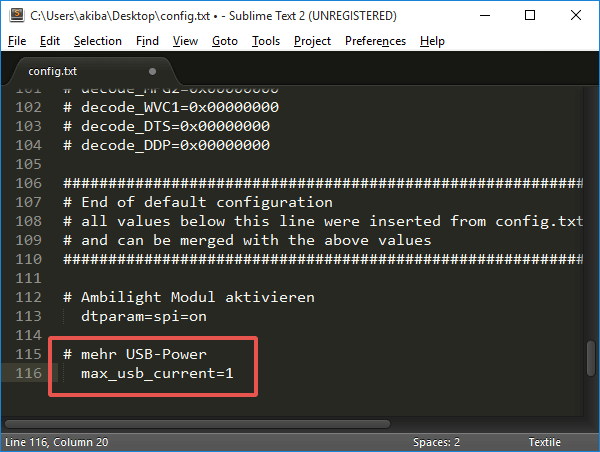
hdmi_force_hotplug=1
Wenn wir uns schon in der config.txt Datei befinden können wir auch gleich die Funktion aktivieren, dass der Raspberry auch dann startet, wenn er noch kein Signal vom Fernseher durch das HDMI-Kabel erhalten hat.
Sinnvoll für Leute die den Raspberry später nur für externes Ambilight nutzen möchten und keinen Monitor am Raspberry betreiben.
Dieser Eintrag existiert bereits in der config.txt, man braucht nur die Raute davor zu entfernen damit diese Funktion aktiviert wird. Wie hier im Screenshot zu sehen.
4. Konfigurationsdatei für den Videograbber erstellen
Im zweiten Teil der Ambilight Anleitung habe ich bereits gezeigt, wie man die Hyperion Konfigurationsdatei für Kodi erstellt.
Für den Videograbber erstellen wir jetzt eine separate Konfigurationsdatei mit optimierten Einstellungen. Die Vorgehensweise ist die selbe, nur eben mit teilweise anderen Werten.
Starte also wieder das Hyperion Konfigurationstool und generiere dir eine neue Konfigurationsdatei für den Videograbber.
Bis auf die individuellen Einstellungen für Anzahl, Richtung & Anfang der LEDs – die auf dein System angepasst sein müssen – kannst die die restlichen Einstellungen aus den Screenshots direkt übernehmen und wirst damit bereits ein super Ergebnis erzielen. 🙂
Das Feintuning der Farben kannst du später wieder ganz easy mit dem Handy im Live-Betrieb anpassen, falls dir meine Einstellungen nicht gefallen.
Nachdem alles richtig eingestellt wurde, generierst du dir die Konfigurationsdatei und nennst sie hyperion.config.grabber.json. Warum die Datei so heißen muss erkläre ich in Schritt 5.
Die soeben erstellte hyperion.config.grabber.json musst du jetzt mit einem Texteditor deiner Wahl öffnen und manuell einen zusätzlichen Eintrag schreiben, damit Hyperion die Bildinformationen vom USB-Videograbber nutzt um die Farben für die LEDs zu berechnen.
Dieser Eintrag wird benötigt (Werte bereits optimiert):
"grabber-v4l2" :
{
"device" : "/dev/video0",
"input" : 0,
"standard" : "NTSC",
"width" : -1,
"height" : -1,
"frameDecimation" : 2,
"sizeDecimation" : 4,
"priority" : 800,
"mode" : "2D",
"cropLeft" : 6,
"cropRight" : 6,
"cropTop" : 2,
"cropBottom" : 2,
"redSignalThreshold" : 0.1,
"greenSignalThreshold" : 0.1,
"blueSignalThreshold" : 0.1
},
Die Werte sind bereits für den von mir empfohlenen Videograbber (Fushicai-Chipsatz) optimiert und können so direkt übernommen werden.
Nicht wundern dass dort als Videoformat „NTSC“ steht. Wenn man – richtigerweise – PAL einträgt, funktioniert der ganze Spaß komischerweise nicht.. die LEDs leuchten nicht. Ihr wollt nicht wissen wie viele Stunden ich gebraucht habe um diesen „Fehler“ zu finden und ihn zu beheben. Wird wohl ein Bug in Hyperion sein, aber halb so wild. Das ändert nichts am Ergebnis. 😉
Damit du siehst wie und wo man diesen Eintrag in der Datei macht, kannst du dir meine Datei runterladen und schauen wie ich dort den Eintrag gesetzt habe.
Download: hyperion.config.grabber.zip
Nachdem das erledigt ist, legst du deine hyperion.config.grabber.json Datei in den Configfiles-Ordner von Openelec ab. Dort sollte sich auch noch deine hyperion.config.json Datei befinden die du in der Ambilight-Anleitung Teil 2 bereits erstellt hast.
Kopiere deine hyperion.config.json Datei, füge sie erneut ein und benenne sie in hyperion.config.kodi.json um. Dieser Schritt ist notwendig damit wir später einfach zwischen den beiden Profilen wechseln können. Also zwischen „Ambilight in Kodi“ und „Ambilight für externe Geräte“.
Du bist jetzt vielleicht noch verwirrt warum da jetzt 3 Konfigurationsdateien liegen, wo wir doch eigentlich nur 2 oder im Prinzip nur eine benötigen. In Schritt 5 erkläre ich, warum das schlau ist es so zu machen. Also einfach erst mal stumpf nachmachen wie ich es hier schreibe. 😀
Du solltest in dem Configfiles-Ordner jetzt also 3 .json Konfigurationsdateien haben so wie in meinem Screenshot zu sehen.

Wichtig: Achte bei diesen 3 Dateien auf die richtige Schreibweise wie im Screenshot zu sehen damit später die Scripte diese Dateien auch finden können.
5. Ambilight-Quelle steuern – Mehrere Möglichkeiten
Hier biete ich 3 Lösungen an um den Videograbber zu steuern. Es sollte für jeden also das passende dabei sein. 🙂
5.1 Videograbber automatisch starten
Im Openelec Configfiles Ordner befinden sich jetzt 3 Hyperion Konfigurationsdateien. Die hyperion.config.json ist die Datei, die immer automatisch geladen wird, wenn der Raspberry gestartet wird.
Zur Zeit ist dies noch deine Konfigurationsdatei für Kodi. Der Videograbber für externe Geräte wird also noch nicht funktionieren. Wenn du also willst, dass standardmäßig der Videograbber beim Start aktiviert sein soll, dann ersetze einfach den kompletten Inhalt der hyperion.config.json durch den Inhalt deiner hyperion.config.grabber.json und beim nächsten Start wird dann der Videograbber aktiv sein.
Für einige von euch, die Kodi gar nicht nutzen wollen am Raspberry Pi, ist dies bereits die perfekte Lösung. Der Raspberry startet jetzt immer automatisch den Videograbber und versorgt das externe HDMI-Gerät mit Licht. Man muss sich um nichts weiter kümmern.
5.2 Ambilight Quelle direkt in Kodi steuern
Hier habe ich eine wirklich coole Lösung gefunden wie man direkt in Kodi zwischen „Ambilight in Kodi“ und „Ambilight für externes Gerät“ hin und her switchen kann.
Dafür „missbrauchen“ wir das Favoritenmenü von Kodi wo wir 3 kleine Einträge hinzufügen die uns jeweils ein kleines Script starten, dass die verschiedenen Hyperion Konfigurationsdateien wechselt oder Ambilight komplett abschaltet.
Download: hyperion_steuern.zip
In dieser zip-Datei befinden sich 3 Scripte sowie eine angepasste favourites.xml Datei. Alle 4 Dateien musst du in den Kodi Userdata Ordner legen und deine bereits vorhandene favourites.xml Datei überschreiben.
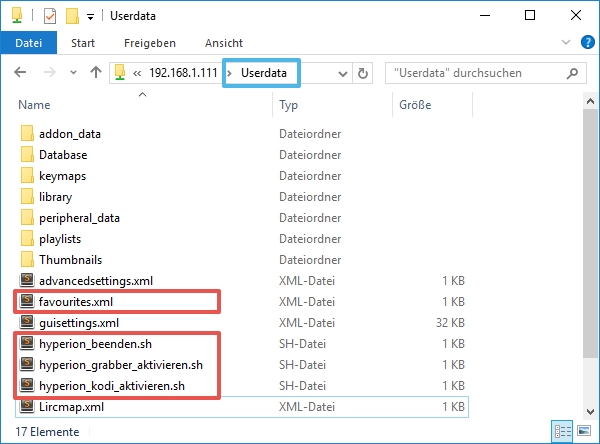
Nach einem Neustart öffnest du das Favoritenmenü in Kodi und siehst dann schon die neuen Einträge mit denen du die Ambilight-Quelle bequem auswählen kannst.
Damit die Scripte funktionieren, müssen die Dateinamen der Hyperion Konfigurationsdateien genau stimmen. (hyperion.config.grabber.json, hyperion.config.kodi.json).
5.3 Ambilight Quelle mit der Fernbedienung steuern
Info: Wer sich mit dem Thema Fernbedienung in Kodi noch gar nicht auseinandergesetzt hat, dem empfehle ich diesen Artikel.
Wer noch genug unbelegte Tasten auf seiner Fernbedienung hat, kann die Scripte auch direkt mit einer Taste ausführen.
Hier mal ein Beispiel Screenshot von meiner remote.xml damit man sieht wie man die Einträge machen muss.
Damit man sich nicht vertippt, hier der Code für die Tasten zum kopieren:
system.exec("/storage/.kodi/userdata/hyperion_kodi_aktivieren.sh")
system.exec("/storage/.kodi/userdata/hyperion_grabber_aktivieren.sh")
system.exec("/storage/.kodi/userdata/hyperion_beenden.sh")
Damit kannst du dann bequem per Tastendruck dein Ambilight-System steuern.
Alle Funktionen mit nur einer Taste durchgehen
Wenn du nicht unbedingt 3 Tasten dafür „verbrauchen“ willst, habe ich hier noch ein Script erstellt, mit dem du mit nur einer Taste alle Optionen durchgehen kannst.
Beim ersten drücken geht also Ambilight für externe Geräte an, beim zweiten drücken geht Ambilight in Kodi an und beim dritten drücken schaltest du Ambilight aus und dann wieder von vorne.
Lade dir dafür einfach dieses Script herunter, entpacke es und lade die hyperion_toggle_switch.sh wieder in den Userdata Ordner.
Download: hyperion_toggle_switch.zip
Deine Taste belegst du dann mit diesem Befehl:
system.exec("/storage/.kodi/userdata/hyperion_toggle_switch.sh")
Fertig. 🙂
Neu! Hilfe im Forum
Da es hier in den Kommentaren – bei diesem umfangreichen Thema – schnell zu unübersichtlich wird, bitte ich euch bei größeren Problemen das neue PowerPi-Forum zu nutzen. Ich bin dort sehr aktiv und kann euch schneller bei Problemen helfen als hier in den Kommentaren.




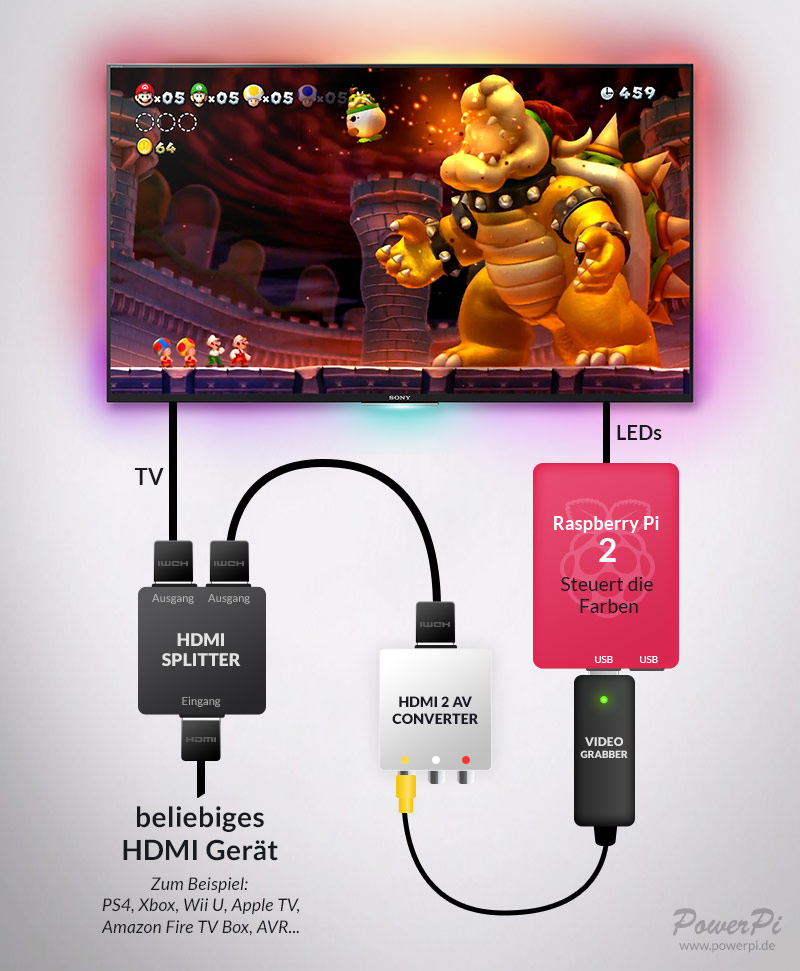


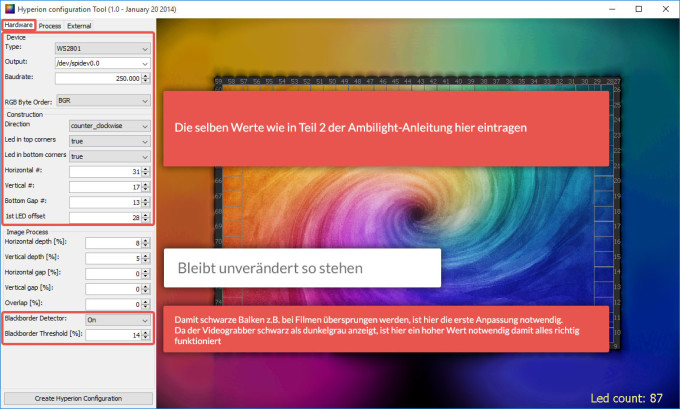


















Ich habe die Anleitung beachtet. Den HDMI-Splitter empfinde ich als unnötig. Habe den Raspberry-HDMI direkt am TV und den Grabber an einem anderen HDMI des TV. Wenn ich alles nach Anleitung verkabel, könnte ich den Kodi ebenfalls mit dem Ambilight laufen lassen. Sehe ich das richtig ?
Danke
Wenn ich dich richtig verstehe, macht das überhaupt keinen Sinn.
Die Frage ist nur ob man den Converter und Videograbber weglassen kann. Den Splitter kannst du auf keinen Fall weglassen.
Du gehst davon aus, dass ein HDMI Signal aus deinem Fernseher herauskommt? Das ist auf garkeinen Fall so. Die HDMI Ports an deinem Fernseher sind Inputs, da kommt kein Signal raus was der Grabber umwandeln könnte.
Vielen Dank und ein großes Lob für diese Website und deren tolle Inhalte/Artikel darin!!
Ich habe erfolgreich alles so nachgebaut, wie beschrieben mit ein paar „Ausnahmen“ da bspw. Hypercon mittlerweile anders aussieht etc.
Ein paar Anmerkungen meinerseits für alle, die nachbauen möchten:
1. Schrumpfschläuche habe ich die hier genommen: https://www.amazon.de/gp/product/B01G29KB56/ref=oh_aui_detailpage_o01_s00?ie=UTF8&psc=1
Schnelle Lieferung und noch etwas günstiger. Dazu eine Sortimentsbox aus m Action-Laden für 97 cent
2. HDMI2AV-Konverter funktioniert dieser hier ebenfalls: https://www.amazon.de/gp/product/B01ACS1HCO/ref=oh_aui_detailpage_o04_s00?ie=UTF8&psc=1
Gibt ein blaues Signal aus, wenn inaktiv (schwarz wäre natürlich besser)
3. HDMI-Splitter aktuell dieser hier: https://www.amazon.de/gp/product/B005Z4R45K/ref=oh_aui_detailpage_o02_s00?ie=UTF8&psc=1
Funktioniert gut, macht lediglich im Idle ein wenig Geräusche weswegen ich ihn tauschen werde
4. Für normales TV-Programm greife ich von meinem TV (Panasonic Plasma) über SCART das Videosignal ab und speise es in die S-Video-Buchse des Grabbers. Mittels Script wird dann am Pi umgeschaltet.Hatte erst per Y-Kabel sowohl HDMI2AV-Konverter und SCART-Signal an die gelbe Videobuchse des Grabbers angeschlossen. Da der Konverter bei Inaktivität jedoch ein blaues Bild ausgibt stört sich das bzw. liegen zwei unterschiedliche Signale gleichzeitig am Grabber an.
5. Aktuell betreibe ich eine PS3 sowie eine SkyOnline-Box über einen HDMI-Umschalter. Auch das geht ganz gut so.
Wichtiger Hinweis noch für alle die sich den Konverter sparen wollen und denken über SCART lässt sich das regeln:
Das geht nur über Signale, die der TV selbst einspeist/generiert. Zumindest sobald auf HDMI geschalten wird, wird über SCART nichts mehr ausgegeben. Vermute dass es mit dem Kopierschutz zu tun hat. Will man also PS o.ä. mit Ambilight kommt man um Konverter nicht rum!
Wichtig finde ich noch, die gute und auch deutsche Wiki vom Hyperion-Projekt selbst:
https://hyperion-project.org/wiki/Farbkalibrierung
Hier wird aktuell z.B. darauf hingewiesen, dass man die Smartphone-Apps nicht verwenden soll und neue in Arbeit sind. Verbinden mit dem Pi/Hyperion geht über das neue HyperCon
Noch n Nachtrag:
Die LEDs habe ich mittels einem Holzrahmen aus Dreiecksleisten befestigt. Davon hab ich in Foren gelesen und das ist eine gute Lösung wie ich finde.
Gibt’s da ein Bild, wie du due LED Stripes und die Leisten befestigt hast ?
Hallo Marco,
kannst du mir das unter 4. erwähnte Script zur Verfügung stellen? Ich werde das Projekt „Ambilight“ am Wochenende in Angriff nehmen und die Unterstützung externer HDMI-Geräte direkt mit umsetzen. Im Rahmen der Verkabelung hänge ich gerade bei dem Problem, dass durch Y-Kabel zwei Signale an dem Grabber ankommen. Daher auch bei mir die Absicht, ebenfalls die S-Video Buchse zu nutzen.
Über ein wenig Unterstützung würde ich mich sehr freuen!
Viele Grüße
Calli
Hallo Marco,
ich hätte auch interesse dein SETUP zu sehen.
Auch ich hänge bei dem Teil wo ich Das Signal vom Ferseher über SCART abgreife und in den Grabber geben soll. Kannst du deinen Script zur Verfügung stellen?
Wäre echt super!
Gruß
Kenny
funktioniert das ganze auch mit einem Skyreceiver und deren Paytv oder wird das Signal durch eben diesen blockiert?
was kann ich tun wenn recalbox nur mit einem schwarzen Bildschirm startet und nichts geschieht :-S
Installiert habe ich folgendes:
(06/05/16) NOOBS Lite 1.9 + Recalbox v4.0.0-beta3 + LibreELEC 7.0.0 (KODI 16.1)
Kurze Frage:
Wenn Kodi über das Amazon Fire TV abgespielt wird, gibt es da irgendwelche Nachteile?
Also kann ich die Ambilight Steuerung auch da einpflegen?
Meinem Verständnis nach benötigst du root/ssh Zugriff auf das System um Hyperion überhaupt erst installieren zu können. Das wird beim FireTV nicht gegeben sein?!
Moin, das ambilight funktioniert bei mir sehr gut, außer wenn oben und unten ein schwarzer balken aufgrund des Formats ist.
Unten werden die Farben dann unabhängig vom Balken wie gewünscht geändert, oben tut sich nichts, da bleiben die leds wie bei der Darstellung von schwarz.
An welcher Schraube könnte ich da drehen, um das ganze zu beseitigen?
LG
Moin,
habe dasselbe Problem. Hast Du schon eine Lösung?
Gruß
Hoi,
ich antworte mir mal selber 😉
In der HyperCon.jar findet sich im Reiter Allgemein die Einstellungen zum schwarzen Rand (bei mir funktioniert beim ersten Test 10% Schnellwert im Modus classic ganz gut).
Hi,
bei mir lags daran, dass mann entgegen der Anleitung (da schon etwas älter) auch im HyperCon beim externen Grabber auf PAL einstellt statt wie beschrieben auf NTSC…
Hallo,
wo ist denn der Unterschied zwischen dieser Ambilight Anleitung und der anderen(welche viel ausführlicher ist)?
Hallo,
zunächst einmal vielen Dank für die super Anleitung! Das Ambilight unter Kodi funktioniert wunderbar und auch die Steuerung der verschiedenen Modi über das Favoritenmenü hat gut geklappt.
Sobald ich jedoch auf die externe HDMI Quelle schalte, läuft einmal der Regenbogen durch und im Anschluss sind die LED’s dauerhaft blau. Hat jemand einen Verdacht, wodran das liegen kann? Kann ich die Komponenten sinnvoll einzelnen auf ihre Funktionalität testen?
Viele Grüße und Danke
Hallo an alle,
erstmal vielen Dank für die tolle Anleitung. Ich habe vor 1-2 Wochen das Ambilight aufgebaut (nur Kodi) und gestern noch für externe Quellen nachgerüstet. Läuft super! Habe einen Raspi b2 und die oben genannten Komponenten genutzt.
Mit dem neusten Hyperion braucht man unter Schritt 4 den Code nicht mehr von Hand einfügen, sondern trägt alles einfach so wie es da steht unter dem Reiter externer Grabber ein. PAL/NTSC ist mittlerweile gefixed, also PAL einstellen, sonst so wie oben im Codeschnipsel.
@Thies:
Bei mir werden alle LEDs blau, wenn der HDMI-Splitter kein Signal ausgibt. Bist du dir sicher, dass du den richtig angeschlossen hast?
Auf die Seite, wo nur ein Port ist, muss die Quelle (Bluray-Player/PS/Wii…) auf die andere Seite mit beiden Anschlüssen muss das Kabel, was zum TV geht (bei mir Port 1) und das, was auf den HDMI-AV-Adapter (Port 2).
Bei mir funktioniert alles übrigens nur, wenn sowohl HDMI-Splitter als auch der HDMI-AV-Converter direkt ans Netz angschlossen sind. Wenn zweiterer nicht angeschlossen ist, dann bleiben die LEDs immer nur 10-20s an, dann aus und irgendwann gehen sie wieder an…
Hallo, wie hier schon öfters beschrieben wurde kann man das Videosigal des tuners per scart abgreifen und in den grabber einspeisen.
Funktioniert das auch mit diversen apps(netflix,amazon,kodi), die auf dem Smart TV installiert sind? Ich bin nämlich am überlegen, mir einen Sony xd93 mit Android TV zuzulegen. Dann würde mir ein pi für die Steuerung des ambilight reichen 🙂
Grüße
daran wäre ich auch interessiert … sag mal bescheid wenn das funzt 😉 danke
Das funktioniert leider nicht. Die Fernseher, die ich bis jetzt gesehen habe, geben nur das Bild vom internen Tuner über SCART aus. Sobald Apps gestartet werden, kommt da kein Signal mehr raus, leider. Das würde uns die komplette Arbeit und Mühe mit Splittern und Convertern sparen.
Hi, kennt jemand einen HDMI-to-USB-Grabber, der mit dem Raspi kompatibel ist?
Da ich eh alles neu kaufen muss, fände ich eine rein digitale Lösung schöner, als erst zurück auf analog zu konvertieren. PS: Splitter brauche ich nicht, da mein AVR 2 HDMI Signale parallel auseben kann.
FEBON198 USB3.0 UVC HDMI Grabber Card
Misumi UHD-260
Hi, tolles Tutorial !
Habe eine Frage zu dem HDMI 2 AV Converter. Ich habe nämlich Zuhause diesen hier schon rumfliegen „https://www.amazon.de/Ligawo-Konverter-Composite-Skalierung-Kunststoffgeh%C3%A4use/dp/B00DHKCZDK/ref=sr_1_1?s=ce-de&ie=UTF8&qid=1468027116&sr=1-1&keywords=ligawo+composite+hdmi“ und würde gerne wissen, ob es mit dem auch funktionieren würde.
Versuch es doch einfach mal … denn am ende macht der ja nichts anderes als jeder andere Converter
Hallo
Klingt super. Aber funktioniert das auch mit einem 4K UHD Blurayplayer?? Wegen HDCP 2.2
Vielen Dank!!
Ich habe einen AndroidTV (Sony) kann ich das kodi was dort drauf ist auch nutzen so das er ambilight hat oder muss ich für ambilight unbedingt das kodi vom raspberry nehmen?
Hat es schon jemand mit dem Pi 3 getestet?
Danke für die super Anleitung,
hat auch alles bis auf eine Ausnahme funktioniert..
Ich habe folgendes Setup:
Alle Geräte (PS, XBOX, Kabel-Tuner) im AVR
Der Sound der Smart TV apps wie Netflix etc werden über HDMI mit ACR zum AV und angeschlossenen Boxen geschleift.
Jetzt ist das Problem dass das TV eigene Video-Signal nicht zum AV kommt und es somit auch nicht zum Raspberry light schafft..
Alle anderen Signale vom AV funktionier tadellos..
Hat jemand von euch eine Idee wie dieses Setup (Netflix auf TV eigener App) zum Laufen gebracht werden könnte?
Danke für jeden Tipp!
Einzige alternative Lösung waren bisher die Apps wie Netflix etc. über die PS4 laufen zu lassen, was aber den Steuerungs-Komfort der TV eigenen Apps natürlich nicht hat..
Hallo leute,habe auch einige probleme mim ambi!Zur beschreibung:
Ich habe nen pi3 mit osmc und kodi laufen, neueste version von hyperion.ambilight funktioniert am kodi jedoch nicht von externen quellen. nach dem converter kommt das signal raus. foto mittels befehlszeile hab ich noch nicht gemacht weil ich bei osmc diesen „/storage/….“ nicht finde!
alles ist auf pal gestellt!punkt 4 ist direkt in hyperion in „externen grabber“ eingetragen!
weiters sturzt mir der pi jedesmal ab wenn ich im kodi mit der fernbedienung auf externen grabber stelle!
bitte um hilfe!:))danke
zum update: ich hab einen screenshot gemacht, das bild ist eigentlich phantastisch….jedoch bleiden die leds weiter hin dunkel
Hallo Daniel hast du eine Lösung für dein Problem gefunden? Häme denke ich das selbe Problem …
Gruß waldemar
Hallo zusammen, ich habe eine Frage bezüglich des Aufbaus. Ich habe an meinem TV einen scart Adapter angeschlossen. Der geht über ein Kabel an einen anderen TV (testen Zweck) Dieser kann das Bild wiedergeben. Allerdings nur die nicht HD Signale sonst ist der Bildschirm schwarz. Er empfängt aber Daten. Ist es möglich dieses Signal zu verwenden und in den Video Grapper zu leiten? Anstelle einen Splitter zu nehmen? Und den hdmi Wandler?
Hallo,
ich habe von einem Arduino Uno R3 – Ambilight einen Wechsel auf RasPi3 Ambilight durchgeführt. Als Wiedergabegeräte nutze ich einen HTPC und der muss auch so bleiben! Alles funktioniert einwandfrei ABER der verlinkte HDMI Splitter von CSL unterstützt bei 1080p kein 24 Hz Betrieb, soll heißen: meine Grafikkarte (GTX 960) kann nicht mit 24 Hz ausgeben. Nehme ich, wie zuvor, das HDMI Kabel direkt zum TV, habe ich wieder meine 24 Hz.
Kennt jemand einen Splitter der dieses Kriterium erfüllt? Das ganze Projekt wäre für mich sonst ein totaler Reinfall und ich müsste auf den Arduino Uno zurück.
MfG
hallo,
ich habe dieses und es funktioniert
https://www.amazon.de/gp/product/B00YBMC13C/ref=oh_aui_detailpage_o04_s00?ie=UTF8&psc=1
Mit freundlichen Grüßen
Hallo, der obere schwarze Balken wird trotz Einstellung von 14% nicht übernommen. LED bleiben dunkel. Die hier beschriebenen Lösungsvorschläge habe ich schon versucht.
Kann mir jemand helfen?
LG
Bei mir genauso, gibts dafür schon ne Lösung?
Ich wäre auch eine Lösung interessiert. Habe exakt das gleiche Problem.
mfg
Ich antworte mir auch mal selbst. Ich habe das Problem gelöst indem ich in der hyperion.config.json unter „The black boder configuration“ den wert bei „threshold“ auf 0,9 gestellt habe.
hallo
habe alles 1:1 nachgemacht
gleichen Teile bei amazon bestellt usw.
in kodi funktioniert alles
kann auch auswählen, ob ich in kodi oder bei exteren quellen ambilight möchte
jedoch leuchtet nicht 1 led!!!
was kann es da haben???
bin am verzweifeln
DANKE
wenn ich lsub eingebe sehe ich folgendes, also keinen grabber oder????
OpenELEC:~ # lsusb
Bus 001 Device 003: ID 0424:ec00 Standard Microsystems Corp. SMSC9512/9514 Fast Ethernet Adapter
Bus 001 Device 002: ID 0424:9514 Standard Microsystems Corp. SMC9514 Hub
Bus 001 Device 001: ID 1d6b:0002 Linux Foundation 2.0 root hub
Hallo Leute,
vielen Dank erstmal für das gute How To. Hat alles soweit perfekt geklappt 😉
1. Step war für mich erstmal mittels SCART Adapter ein Ambilight beim Fernsehen zu haben – funktioniert perfekt.
2. Step Ambilight mit HDMI Quellen: Schon gehen die Probleme los… 🙁
Ein HDMI Splitter ist direkt in meinem AVR eingebaut, das Signal liegt auch an beiden Ausgängen an (hab ich mit einem Bildschirm getestet), die Auflösung ist eigentlich 4k, aber bei 1080p habe ich das gleiche Problem.
Denn der Grabber bekommt nur ein mehr oder weniger schwarz, pixeliges Bild.
Als HDMI zu CVBS Converter hab ich den von Musou, welcher ja in der Hardware-Liste verlinkt ist.
Woran kann das liegen, evtl. wegen der HDCP Kompatibilität nur bis 1,4 bzw. HDMI bis 1,3?
Sollte ich evtl. den Converter von CSL testen, der bis HDCP 2.2 und HDMI 2.0 unterstützt?
Grüße und danke für die Hilfe
Hallo Dennis, ich habe das selbe Problem wie du!
Hast du mittlerweile eine Lösung gefunden?
Welchen AVR hast du?
Hallo,
das selbe Problem habe ich auch.
Nutze einen AVR Denob AVR-1912. Daran angeschlossen ein PC, eine PS4, ein HD Receiver und der RPI mit Ambilight. Nachdem Update zu HDCP 2.2 (PS4 und HD Receiver) war das Bild schwarz.
Ich warte nun schon mehrer Monate bis einer die selben Probleme und eine Lösung dazu gefunden hat.
Hi,habe alles der Reihe nach abgearbeitet, nur Funktioniert bei mir die Auswahl im Favoriten Menü nicht da steht bei mir nix drin obwohl alles auf der Karte ist. Ich benutzte Libreelec, liegt da vielleicht mein Fehler?
Hallo
Danke für das Tutorial. Hat mir sehr geholfen.
Alternativ kannst du den 2 in 1 Converter erwähnen: http://de.aliexpress.com/store/product/HD-Video-Converter-HDMI-to-CVBS-HDMI-Auto-Scale-HDMI-to-HDMI-CVBS-Audio/1357652_2042174770.html?storeId=1357652
Ist zwar etwas teurer als die einzelen, aber vielleicht passts je dem einen oder anderne besser ins Konzept.
Guten Tag,
auch von mir ein riesen Dankeschön für die wunderbaren Anleitungen!! Openelec ist auf dem Pi3 drauf und der Kodi interne Grabber läuft ohne Probleme.
Das Umswitchen der Grabber mit den Script geht auch! Alles andere ist eigentlich ja idiotensicher und müsste richtig verkabelt sein. Auf PAL steht auch mein Converter. Jedoch habe ich leider über den externen Grabber kein Abilight.
Was mir auffällt ist, dass mit Hypercon.jar die Einstellungen ja gemacht werden müssen und diese definitv geupdatet wurde. Einiges wurde erweitert, sodass das Smartphone App überflüssig geworden ist, einiges wurde aber auch entfernt. beispielsweise kann ich nirgends den Eintrag tätigen:
Effects Engine: /stoarge/Hyperion/effects
Im Tutorial steht ja mit einem dicken Ausrufezeichen, dass man diesen genau so eingeben muss… Nun meine Frage kann es sein das der externe Grabber deshalb nicht macht? Hab ich schon mal versucht auf NTSC umzustellen, hat aber vorerst auch nichts gebracht.
Würde mich riesig über eine Hilfestellung freuen!
Vielen Dank euch allen!
Gruß
hi,
zuerste einmal herzlichen dank für die gelungene und super nachvollziehbare anleitung! funktioniert soweit alles wunderbar, bis auf drei punkte.
vorab die von mir derzeit eingesetzte hardware (im prinzip wie oben beschrieben):
HDMI-Splitter: https://www.amazon.de/CSL-Splitter-Verteiler-vergoldete-Metallgeh%C3%A4use/dp/B01615JA3A
USB-Videograbber: https://www.amazon.de/LogiLink-Audio-Video-Grabber-USB/dp/B0013BXFLG
HDMI 2 AV Konverter: https://www.amazon.de/Musou-Composite-Vedio-Audio-AVAdapter/dp/B01AG0MDY4
mein tv ist ein sony bravia und ich habe ebenfalls ein sony bravia audio system (bluray und sourround) angeschlossen. über cec kann ich tv und bluray bequem mit einer fernbedienung steuern und zwischen tv lautsprechern und sourround umschalten. ambilight für sich allein mit kodi funktioniert wunderbar. ich möchte nun aber auch ein externes gerät mit meinem ambilight nutzen. hierzu habe ich amazon firetv ausgewählt, da ich dieses am häufigsten verwende.
ich habe wie in der anleitung beschrieben mein firetv am eingang des hdmi splitter angehängt. am einen ausgang hängt der hdmi eingang eines tv und am anderen ausgang der video konverter bzw. in folge der video grabber.
meine noch zu lösenen probleme sind wie folgt:
a) wenn ich auf den entsprechenden hdmi anschluss umschalte, wird mir eine auflösung von 576p angezeigt, das entspricht offenbar der auflösung des videograbbers; die bildqualität lässt somit zu wünschen übrig. kann man die auflösung irgendwie auf 1080p erhöhen? oder beeinflusst tatsächlich die schwächere auflösung auf einem der beiden ausgänge die qualität am anderen ausgang?
b) ich kann firetv nicht mehr wie gewohnt über die sony fernbedienung steuern (die amazon eigene funktioniert dagegen); gibt es eine möglichkeit die signale durchzuschleifen (evtl. über cec)?
c) seit ich den hdmi splitter nutze kann ich am tv nur noch die tv lautsprecher nutzen und nicht mehr auf das audio system umschalten; könnte das mit b) zusammenhängen?
falls jemand eine ähnliche konstellation verwendet, wäre ich über vorschläge froh.
vielen dank!
super Anleitung vorneweg:).. leider habe ich ein Problem, ich bekomme einfach kein ambilight wenn ich unter meinen favoriten im kodi externes ambilight einstelle :(.. folgendes habe ich schon versucht:
– wechseln von PAL auf NTFC in der config, als auch am hdmi converter
– chinch kabel am hdmi converter angeschlossen und direkt am tv… —> funktioniert..
kann mir jemand sage wieso der grabber einfach nicht laufen will?
Du darfst am Converter nicht auf NTSC stellen, der bleibt auf PAL!!!!
Hallo,
ich habe ein Problem mit dem Grabber. Der gezeigte Grabber wurde auch genauso bestellt und nun kam die Ernüchterung. Wenn ich ein Testbild auslesen lasse mit
LD_LIBRARY_PATH=/storage/hyperion/bin /storage/hyperion/bin/hyperion-v4l2 /storage/.config/hyperion.config.json –screenshot
bekomme ich lediglich ein Bild bestehend aus grünen Streifen:( Ist dann der Grabber kaputt? Mit der PC Software (die ich persönlich schlecht finde) habe ich es auch nicht hinbekommen ein Bild auszulesen 🙁
Danke für eure Hilfe 😉
Hallo,
ich habe eine grundlegende Frage. Wenn ich einen Raspberry Pi 3 als Media Center betreibe, kann ich die für dieses Tutorial benötigte Software darauf installieren oder funktioniert dies nur auf nicht angepasste OS? Für das Media Center kommen angepasste OS zum Einsatz. Gleiches gilt, wenn ich einen Pi mit retropie betreibe. Wie geht man da vor, da dies kein echtes neutrales Betriebssystem ist… ?
Guten Tage,
ich habe folgendes Problem:
Mein Ambilight läuft super, wenn ich es über den RPi(Kodi) benutze. Sobald ich aber ein externes Gerät anschließe (in meinem Fall einen FireTV) funktioniert, das Ambilight garnichtmehr.
Ich habe alle Bauteile die in dem Tutorials empfohlen wurden und die werden auch soweit alle erkannt.
Habe die Dateien auch schon auf „PAL“ geändert und es wird auch die richtige .json Datei gestartet.
Ich habe schon fast alles probiert, aber es funktioniert einfach nicht 🙁
Hat jemand einen Rat?
Probier mal einen Screenshot von dem Bild zu erstellen, welches am PI ankommt.
cd /storage/.config
killall hyperiond
LD_LIBRARY_PATH=/storage/hyperion/bin /storage/hyperion/bin/hyperion-v4l2 –screenshot
Dabei wird unter dem aktuellen Ordner ein Screenshot.png erstellt. Teste dann mit Einstellungen rum, damit du ein vernüftiges Bild bekommst.
Falls nur Mist ankommt, braucht der HDMI-AV Konverter vielleicht doch eine extra Stromversorgung. So war es zumindest bei mir -> also USB-Stecker anschließen und schon lief es.
Siehe:
https://hyperion-project.org/wiki/II-V42L-Grabber-USB-Grabber
https://lightberry.eu/support/how-to-take-screenshot-from-grabber-using-hyperion-v4l2/
Kann man indem man die SD-Karte wechselt zwischen Ambilight und zB. Emulatorbetrieb wechseln? So könnte man dann ja auch den Pi mit Klett anbringen und hätte noch die möglichkeit ihn weiter portabel zu halten.
Probier mal mit dem dualboot von noobs, funktioniert perfekt
Ich hab Kodi derzeit auf einem Zotac Windows 7 PC am laufen und möchte das auch so lassen, da per Batch das NAS mit den Filmen automatisch an- und wieder ausgeschaltet wird.
Ist der oben gezeigten Konfiguration, würde der PI bei mir also nur das Ambilight steuern.
Würde das technisch gehen ?
Hey,
sehr gute anlietung. Möchte das ganze auch bei mir umsetzten.
Jedoch habe ich eine Frage:
Geht das ganze auch mit diesem Splitter?
https://www.amazon.de/gp/product/B00YBMC13C/ref=ox_sc_act_title_4?ie=UTF8&psc=1&smid=A3T2PXX210KPYE
Ich möchte 4K @60hz output.
Wenn nein gibt es alternativen?
Danke schonmal
Hallo,
ich habe nun alles von den genannten Teilen gekauft und habe ein Problem. Und zwar reagiert der HDMI Switch nicht. Kriege kein Bild auf meinem Monitor.
Mein Monitor hat HDMI 1.2 und benötigt dieses auch, da es sonst „ruckelt“.
Ist es HDMI 1.2 kompatibel? Wenn nicht, habe ich ein Problem.
Gruß
Alex
Hallo wie bekommt man das blaue licht ausgeschalten von dem converter, gibt es da eine möglichkeit?
Hallo zusammen, ist es richtig das der Pi die „Lichtshow“ durch den Grabber durchschleift und ich somit einen Windows 10 HTPC mit Kodi nutzen kann und trotzdem „Ambilight“ habe?
Moin, ich habe ein riesen Problem… mit meiner ps4 bekomme ich kein ambilight auf 1080p. Hdr und deep colore sind bereits ausgestellt… Hat jemand einen Tipp?
Super Anleitung!
Ich hätte auch vor mir so etwas zu bauen.
Allerdings hätte ich eine Frage:
Funktioniert dies auch mit einem 4K Fernseher?
Tolle Anleitung – würde ich gerne in meinem Urlaub in Angriff nehmen.
Hat das schon jemand auf einem Pi1 oder Pi B+ versucht? Hätte noch zwei alte Kisten herumliegen.
Bitte um Info! Danke!
Moin,
Erstmal vielen Dank für dieses fantastische Tutorial, super geschrieben und leicht verständlich.
Ich bin über deine Webseite gestolpert da ich ebenfalls Ambilight nachrüsten möchte, logisch. Allerdings wird an dem Bildschirm wo das Ambilight nachgerüstet werden soll hauptsächlich TV über „Kabel“ gesehen, externe HDMI Anwendungen machen wenn überhaupt 5% der Nutzung aus.
Da ich technisch nicht sonderlich Affin bin und keine Anmerkung gefunden habe, wollte ich fragen ob es möglich ist als Quelle kein HDMI Gerät, sondern ein schnödes „Fernsehn-Kabel“ zu nehmen. Wenn die LED´s dann bei HDMI Anwendungen nicht reagieren wäre dies kein Problem.
Optimal wäre es wenn hier jemand eventuell einen Link zu einem ähnlich toll geschriebenen Tutorial hätte, welches sich aber auf die Nachrüstung von Ambilight mit der Quelle „Kabel“ bezieht.
Beste Grüße
Nils
Hallo zusammen,
bin ein Neuling in diesen Raspberry-Sachen, habe aber hier einen Pi 2B mit Kodi drauf und würde das Ambilight gerne an meinem Philips TV umsetzen.
Mein TV-signal bekomme ich über einen externen kathrein Receiver UFSconnect 906sw. Dieser hat eine analoge Video-Schnittstelle (1 x Analog Video (FBAS) – Cinch). Da steht aber leider nicht ob das ein Eingang oder ein Ausgang ist 😀
Kann man, falls es ein Ausgang ist, nicht den HDMI2AV-Konverter weglassen?
die entscheidende Frage wäre denke ich, ob der Receiver das TV-Signal gleichzeitig als HDMI und als Analog-Signal ausgibt/ausgeben kann?!
Kann mir da vllt jmd behilflich sein? 🙂
LG Johannes